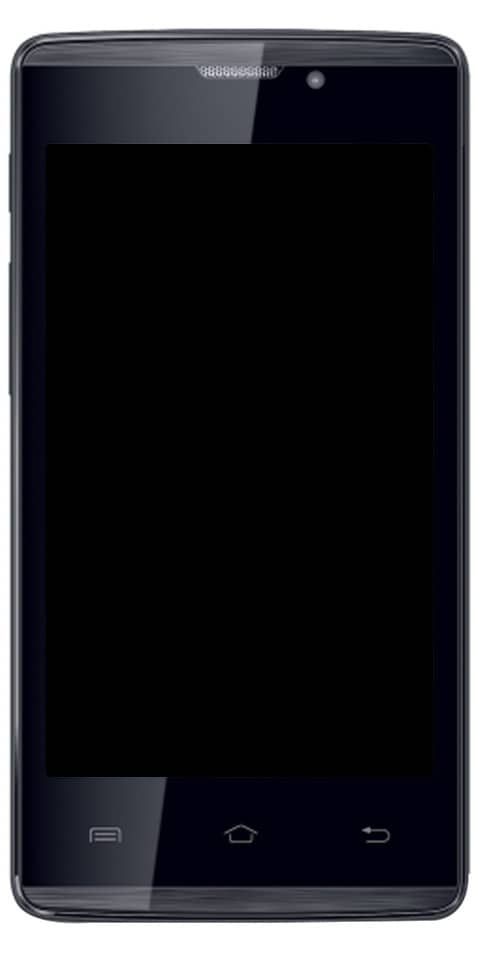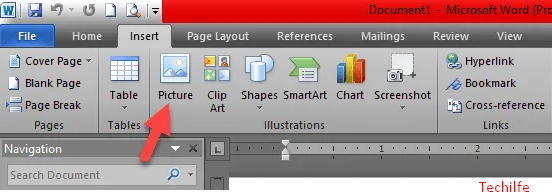iMusic, יישום נהדר לגלות ולהוריד מוסיקה ב- Mac
פלטפורמות סטרימינג של מוזיקה כמו Apple Music, Spotify או Tidal הצליחו למצב את עצמן כמובילות שוק וכל כמה אנשים קונים דיסקים או מורידים שירים בקבצי MP3 כדי להשמיע אותם בכל מקום.
מה הם קבצי chd
זו מגמה מאוד הגיונית מכיוון שבמחיר צפוף מאוד מקבלים גישה למיליוני שירים, הן לחדשות האחרונות והן לגיליונות מלפני עשרות שנים. המערכת כמעט מושלמת אבל ... מה עם המכשירים שאין להם גישה לפלטפורמה מסוג זה? האם עלינו לפרוש אותם לנצח?

מכשירי רדיו לרכב עם מקלות זיכרון CD, MP3 או USB, מערכות שמע ביתיות איכותיות אך ללא גישה לשירותים מקוונים, מערכות מיני ... ישנם מכשירים רבים שעדיין יכולים להועיל ולהעניק חוויית שמע יוצאת דופן, אך עדיין יש מעט נדחה מהקושי להביא אליהם מוזיקה חדשה.
האם אתה מרגיש מזוהה עם המצב הזה? במקרה שלי אני מתגעגע ליכולת לחדש את המוסיקה שיש לי ברכב בצורה רגילה יותר, אז מחפש אלטרנטיבה שמצאתי iMusic , תוכנה שהייתה מאוד שימושית עבורי ומאפשרת להוריד מוזיקה אולהעביר מוסיקה ממק לאנדרואידאו iOS בין היתר.
כיצד להוריד מוסיקה ב- Mac עם iMusic
בין התכונות של iMusic, אחד שנראה לי הכי אטרקטיבי הוא היכולת להוריד מוסיקה ישירות מהאינטרנט .
לתוכנה יש אפשרות להתחבר לאתרים כמו יוטיוב ודפים אחרים המאפשרים להשמיע אודיו או וידאו ולהוריד שירים שנשמעים בפורמט MP3.
אבל לא רק זה, אלא זה גם מאפשר לך להקליט ישירות את השירים שמתנגנים במחשב שלך . הודות לתכונה זו ניתן לצלם כל שיר מ- Spotify, Apple Music, Tidal או שירותי שמע אחרים. אפשר גם לשמור אודיו של סרטים, קטעי וידאו מכל סוג שהוא, פודקאסט וכו 'וכו' ... אתה רק צריך לשים את התוכנה כדי להקליט ולהתחיל את השמעת התוכן.
אבל הדרך הטובה ביותר להבין כיצד iMusic עובד הוא עם דוגמה, אז בשורות הבאות אני מראה לך כיצד להוריד שיר מהאינטרנט באמצעות תוכנה זו .
1. חפש את השיר שאתה רוצה להוריד
השלב הראשון, כמו שהוא הגיוני, הוא למצוא את השיר שאתה רוצה להוריד בתוך התוכנה עצמה. לשם כך, הדרך המהירה ביותר היא ללחוץ על הכרטיסייה קבל מוסיקה ואז הלאה לְגַלוֹת .
כשתעשה זאת, תראה את Youtube מופיע. יהיה עליכם לחפש רק את הנושא הרצוי באמצעות מנוע החיפוש באינטרנט.
2. התחל את ההורדה
ברגע שהשיר נמצא, התחל את השמעת השיר. כאשר ההעתקה מתחילה ללחוץ על סמל ההורדה שנמצא בסרגל הירוק (בצילום המסך שלמעלה מצוין המיקום שלו עם חץ) כדי שההורדה תחל.
3. בדוק שההורדה הייתה נכונה
לחץ על הסמל עם החץ למטה בפינה השמאלית העליונה ותראה שההורדה החלה. אתה יכול גם לראות איך iMusic קובע אוטומטית את הכותרת והמחבר של השיר כשם הקובץ .
לאחר מכן תראה סמל עם תיקיה. לחיצה עליו תפתח את התיקיה של המחשב שבו אוחסן הקובץ ותצטרך להעביר אותו לתיקיה בה אתה שומר את המוסיקה שלך או להוסיף אותה לספריית iTunes או לתוכנה שבה אתה משתמש ואז לנגן אותה איפה רוצים
כיצד להקליט כל שיר שנשמע במחשב שלך
בדוגמה הקודמת השתמשנו ביוטיוב כמקור להורדת מוזיקה, אך התוכנה יכולה לעשות זאת גם באתרים ושירותים אחרים. במקרה שבמקום כלשהו אינך יכול להוריד ישירות, יש לך אפשרות להשתמש בפונקציית ההקלטה .
אם למשל, אתה רוצה להוריד שיר מספוטיפיי או אפל מיוזיק לא תוכל לעשות זאת ישירות בשיטה הקודמת, אלא באמצעות פונקציית ההקלטה של iMusic.
כדי להשתמש בתכונה זו עליך לבצע את הפעולות הבאות:
1. גש למצב ההקלטה
לחץ על קבל מוסיקה ואז הזן את תקליט הכרטיסייה.
אם זו הפעם הראשונה שאתה נכנס, תתבקש להתקין את כרטיס הקול הווירטואלי שאתה צריך בכדי לבצע את ההקלטה. זהו תהליך פשוט ותצטרך לבצע את ההוראות שעל המסך בלבד.
2. התחל השמעה והקלטה
השלב השני והאחרון ללכידת השיר הוא התחלת ההפעלה ואז לחיצה על תקליט כפתור של iMusic.
כשעושים זאת, התוכנה תתפוס את צליל המחשב, אז זה רצוי שבמהלך ההקלטה לא תשתמש בו כדי למנוע השמעת צלילים אחרים .
בנוסף, היא תנסה גם לאתר את כותרת השיר ואת הכותב. במקרה שתזהה אותו, הוא יידע אותך על המסך עצמו וגם ישתמש בנתונים כדי ליצור את קובץ ה- MP3 הסופי.
אנדרואיד 8 עבור LG V20
3. גש לקובץ הסופי
לאחר סיום ההעתקה לחץ על תפסיק ותוכלו לגשת לקובץ הסופי מה- סִפְרִיָה - מדור חריטה .
אם תלחץ בלחצן העכבר המשני או בלוח העקיבה על אחד מהנושאים תוכל לבחור באפשרות הצג ב- Finder כדי לגשת לקובץ שנשמר במחשב.
פונקציות אחרות של iMusic
הורדה והקלטה הם המאפיינים העיקריים של iMusic ולדעתי השימושיים ביותר, אך הם לא היחידים.
התוכנה מאפשרת לך גם לנהל את ספריית iTunes, ליצור רשימות השמעה, לסנכרן מוסיקה עם מכשירי iOS ו- Android , להמיר קבצי שמע לפורמטים שונים או אפילו לצרוב מוסיקה לתקליטור.
ראה גם: כיצד לשנות את השם ל- Apple AirPods מ- iPhone או iPad
האם אתה מעוניין בדברים כאלה, ואז בקר בבלוג שלנו בכתובת AppleForCast . אנא השאירו תגובה למטה על חוויתכם אצלנו והיה מאמר זה מועיל או לא, אנו נדאג להשיב לכם במהירות האפשרית.